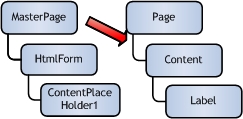Agar siz turli xil operatsion tizimlarda ishlaydigan turli xil kompyuterlarda bir xil fayllar bilan ishlashingiz kerak bo'lsa, Samba sizga bu masalada yordam beradi. Birgalikda papkalarni o'zingiz o'rnatishingiz unchalik oson emas va oddiy foydalanuvchi uchun bu vazifani bajarish imkonsizdir. Ushbu maqolada Ubuntu-da Samba-ni qanday sozlash kerakligi ko'rsatiladi.
Shuningdek o'qing:
Ubuntu-ni qanday o'rnatish kerak
Ubuntu-da Internet aloqasi qanday o'rnatiladi
Terminal
Yordamida "Terminal" Ubuntu-da siz xohlagan narsani qilishingiz mumkin va shunga mos ravishda Samba-ni sozlashingiz mumkin. Tushunish oson bo'lishi uchun butun jarayon bosqichlarga bo'linadi. Quyida papkalarni sozlash uchun uchta variant taqdim etiladi: umumiy foydalanish (har qanday foydalanuvchi parolni so'ramasdan papkani ochishi mumkin), faqat o'qish uchun va autentifikatsiya bilan.
1-qadam: Windows tayyorlash
Ubuntu-da Samba-ni sozlashdan oldin, Windows operatsion tizimingizni tayyorlashingiz kerak. To'g'ri ishlashini ta'minlash uchun barcha ishtirok etadigan qurilmalar Samba-ning o'zida qayd etilgan bir xil ishchi guruhida bo'lishi kerak. Odatiy bo'lib, barcha operatsion tizimlarda ishchi guruh chaqiriladi "ISH DASTURI". Windows-da ishlatiladigan aniq guruhni aniqlash uchun siz foydalanishingiz kerak "Buyruqlar qatori".
- Yorliqni bosing Win + r va qalqib chiquvchi oynada Yugur buyruqni kiriting
cmd. - Ochilgan joyda Buyruqlar qatori quyidagi buyruqni bajaring:
net config ish stantsiyasi


Sizni qiziqtirgan guruhning nomi satrda joylashgan Ish stantsiyasi domeni. Yuqoridagi rasmda siz aniq manzilni ko'rishingiz mumkin.
Bundan tashqari, agar Ubuntu kompyuterida statik IP bo'lsa, u faylda ro'yxatdan o'tkazilishi kerak "xostlar" derazalarda. Buning eng oson usuli - foydalanish Buyruqlar qatori ma'mur huquqlari bilan:
- Tizimni so'rov bilan qidiring Buyruqlar qatori.
- Natijalarda, ustiga bosing Buyruqlar qatori (RMB) sichqonchaning o'ng tugmachasini bosing va tanlang "Administrator sifatida ishga tushirish".
- Ochilgan oynada quyidagilarni bajaring:
bloknot C: Windows System32 drayverlar etc xostlar - Buyruq bajarilgandan so'ng ochiladigan faylda IP-manzilingizni alohida satrda yozing.


Shuningdek qarang: Windows 7-da tez-tez ishlatiladigan buyruq qatori buyruqlari
Shundan so'ng, Windows-ni tayyorlashni to'liq deb hisoblash mumkin. Keyingi barcha harakatlar Ubuntu operatsion tizimida ishlaydigan kompyuterda amalga oshiriladi.
Yuqorida kashfiyotlarning faqat bitta misoli keltirilgan. "Buyruqlar qatori" Windows 7-da, biron sababga ko'ra uni ocholmasangiz yoki operatsion tizimning boshqa versiyasi bo'lsa, bizning veb-saytimizdagi batafsil ko'rsatmalarni o'qib chiqishingizni maslahat beramiz.
Batafsil ma'lumotlar:
Windows 7-da buyruq satrini ochish
Windows 8-da buyruq satrini ochish
Windows 10-da buyruq satrini ochish
2-qadam: Samba Serverni sozlash
Samba-ni sozlash juda ko'p vaqt talab qiladigan jarayon, shuning uchun ko'rsatmalarning har bir qismini diqqat bilan kuzatib boring, natijada hamma narsa to'g'ri ishlaydi.
- Samba-ning to'g'ri ishlashi uchun zarur bo'lgan barcha dasturiy ta'minot paketlarini o'rnating. Buning uchun in "Terminal" buyruqni bajaring:
sudo apt-get install -y samba python-glade2 - Endi tizimda dasturni sozlash uchun barcha kerakli komponentlar mavjud. Birinchi qadam konfiguratsiya faylining zaxira nusxasini yaratishdir. Buni ushbu buyruq bilan qilishingiz mumkin:
sudo mv /etc/samba/smb.conf /etc/samba/smb.conf.bakEndi har qanday qiyinchiliklarga duch kelsangiz, konfiguratsiya faylining asl ko'rinishini qaytarishingiz mumkin "smb.conf"tomonidan:
sudo mv /etc/samba/smb.conf.bak /etc/samba/smb.conf - Keyin yangi konfiguratsiya faylini yarating:
sudo gedit /etc/samba/smb.confIzoh: fayllarni yaratish va ular bilan o'zaro ishlash uchun maqola Gedit matn muharriridan foydalanadi, ammo buyruqning tegishli qismida o'z nomini yozib, boshqa har qanday muharrirdan foydalanishingiz mumkin.
- Yuqoridagi bosqichdan so'ng bo'sh matnli hujjat ochiladi, unga quyidagi satrlarni nusxalashingiz kerak bo'ladi va shu bilan Sumba serveri uchun global sozlamalarni o'rnatasiz:
[global]
ishchi guruhi = Ishchi guruh
netbios nomi = darvoza
server satri =% h server (Samba, Ubuntu)
dns proxy = ha
jurnal fayli = /var/log/samba/log.%m
maksimal jurnal hajmi = 1000
xaritada mehmon = yomon foydalanuvchi
foydalanuvchilar mehmonlarga ruxsat berishadi = ha - Tegishli tugmachani bosib, fayldagi o'zgarishlarni saqlang.
Shuningdek qarang: Linux uchun mashhur matn muharrirlari
Shuningdek qarang: Linuxda fayllarni qanday yaratish yoki yo'q qilish

Shundan so'ng, Samba-ning asosiy konfiguratsiyasi tugallandi. Agar siz berilgan barcha parametrlarni tushunishni istasangiz, unda siz ushbu saytda qilishingiz mumkin. Qiziqish parametrini topish uchun chapdagi ro'yxatni kengaytiring "smb.conf" va ismning birinchi harfini tanlash orqali uni o'sha erda toping.
Faylga qo'shimcha ravishda "smb.conf", o'zgartirishlar ham kiritilishi kerak "limit.conf". Buning uchun:
- Istalgan faylni matn muharririda oching:
sudo gedit /etc/security/limits.conf - Faylga oxirgi qatordan oldin quyidagi matnni qo'ying:
* - 16384-fayl
ildiz - nofile 16384 - Faylni saqlang.
Natijada, u quyidagi shaklga ega bo'lishi kerak:

Bu bir vaqtning o'zida bir nechta foydalanuvchi mahalliy tarmoqqa ulanganda yuzaga keladigan xatoning oldini olish uchun kerak.
Endi kiritilgan parametrlarning to'g'ri ekanligiga ishonch hosil qilish uchun buyruqni bajarish kerak:
sudo testparm /etc/samba/smb.conf
Natijada, siz quydagi rasmda ko'rsatilgan matnni ko'rsangiz, unda kiritilgan barcha ma'lumotlar to'g'ri.

Samba serverini quyidagi buyruq bilan qayta ishga tushirish kerak:
sudo /etc/init.d/samba qayta yoqing
Faylning barcha o'zgaruvchilarini ko'rib chiqish "smb.conf" va o'zgartirishlar kiritish "limit.conf", siz to'g'ridan-to'g'ri papkalarni yaratishga o'tishingiz mumkin
Shuningdek qarang: Linux terminalida tez-tez ishlatiladigan buyruqlar
3-qadam: Umumiy papkani yarating
Yuqorida aytib o'tilganidek, maqola davomida biz turli xil kirish huquqlariga ega uchta papkani yaratamiz. Endi biz har qanday foydalanuvchi autentifikatsiyasiz foydalanishi uchun umumiy papkani qanday yaratishni namoyish qilamiz.
- Boshlash uchun papkani o'zi yarating. Buni har qanday katalogda qilishingiz mumkin, misolda papka yo'lda joylashgan bo'ladi "/ uy / sambafolder /"deb nomlanadi va "ulashish". Buning uchun bajarishingiz kerak bo'lgan buyruq:
sudo mkdir -p / uy / sambafolder / ulush - Endi papkaning ruxsatini o'zgartiring, shunda har bir foydalanuvchi uni ochishi va biriktirilgan fayllar bilan ishlashi mumkin. Bu quyidagi buyruq bilan amalga oshiriladi:
sudo chmod 777 -R / uy / sambafolder / ulushIltimos, diqqat qiling: buyruqda avval yaratilgan papkaga aniq yo'l ko'rsatilishi kerak.
- Samba konfiguratsiya faylida yaratilgan papkani tavsiflash qoladi. Avval uni oching:
sudo gedit /etc/samba/smb.confEndi matn tahrirlovchisiga, matnning pastki qismidagi ikkita satrni zaxira qilib, quyidagini qo'ying:
[Ulashish]
sharh = To'liq ulashish
yo'l = / uy / sambafolder / share
mehmon ok = ha
ko'rib chiqiladigan = ha
yoziladigan = ha
faqat o'qish = yo'q
force user = foydalanuvchi
kuchlar guruhi = foydalanuvchilar - O'zgarishlarni saqlang va muharrirni yoping.
Endi konfiguratsiya faylining tarkibi quyidagicha ko'rinishi kerak:

Barcha o'zgarishlar kuchga kirishi uchun Samba-ni qayta ishga tushirishingiz kerak. Buni taniqli buyruq bajaradi:
sudo service smbd qayta yoqing
Shundan so'ng, yaratilgan umumiy papka Windows-da paydo bo'lishi kerak. Buni tekshirish uchun bajaring Buyruqlar qatori quyidagilar:
darvoza baham ko'ring
Shuningdek, uni katalogga o'tib, Explorer orqali ochishingiz mumkin "Tarmoq"oynaning yon panelida joylashgan.

Papka hali ham ko'rinmaydigan bo'lib qoladi. Ehtimol, buning sababi konfiguratsiya xatosi. Shuning uchun, yana bir bor yuqoridagi barcha amallarni bajarishingiz kerak.
4-qadam: Faqat o'qish uchun jild yarating
Agar foydalanuvchilar mahalliy tarmoqdagi fayllarni ko'ra olishlarini, ammo ularni tahrirlamasliklarini xohlasangiz, kirish huquqi bilan jild yaratishingiz kerak Faqat o'qing. Bu umumiy papkaga o'xshashlik bilan amalga oshiriladi, faqat boshqa parametrlar konfiguratsiya faylida o'rnatiladi. Ammo keraksiz savollar bo'lmasligi uchun biz hamma narsani bosqichma-bosqich tahlil qilamiz.
Shuningdek qarang: Linux-da papkaning hajmini qanday topish mumkin
- Jild yarating. Masalan, u xuddi shu katalogda bo'ladi "Ulashish", faqat ism bo'ladi "O'qish". Shuning uchun "Terminal" kiriting:
sudo mkdir -p / uy / sambafolder / o'qish - Endi unga quyidagi huquqlarni bering:
sudo chmod 777 -R / uy / sambafolder / o'qing - Samba konfiguratsiya faylini oching:
sudo gedit /etc/samba/smb.conf - Hujjatning oxiriga quyidagi matnni qo'ying:
[O'qish]
comment = Faqat o'qing
yo'l = / uy / sambafolder / o'qish
mehmon ok = ha
ko'rib chiqiladigan = ha
yoziladigan = yo'q
faqat o'qish = ha
force user = foydalanuvchi
kuchlar guruhi = foydalanuvchilar - O'zgarishlarni saqlang va muharrirni yoping.
Natijada, konfiguratsiya faylida uchta blokli matn bo'lishi kerak:

O'zgarishlar kuchga kirishi uchun endi Samba serverini qayta ishga tushiring:
sudo service smbd qayta yoqing
Shundan so'ng huquqlar bilan jild Faqat o'qing yaratiladi va barcha foydalanuvchilar unga kira oladilar, lekin undagi fayllarni biron bir tarzda o'zgartira olmaydilar.
5-qadam: shaxsiy papkani yaratish
Agar foydalanuvchilar autentifikatsiya orqali tarmoq papkasini ochishlarini istasangiz, uni yaratish bosqichlari yuqoridagilardan biroz farq qiladi. Quyidagi amallarni bajaring:
- Masalan, jild yaratish "Pasw":
sudo mkdir -p / uy / sambafolder / pasw - Uning huquqlarini o'zgartiring:
sudo chmod 777 -R / uy / sambafolder / pasw - Endi guruhda foydalanuvchi yarating "samba", bu tarmoq jildiga kirish uchun barcha huquqlarga ega bo'ladi. Buning uchun avval guruh yarating "smbuser":
sudo groupadd smbuser - Yangi tashkil etilgan foydalanuvchilar guruhiga qo'shing. Siz uning ismini o'zingiz topishingiz mumkin, misolda u bo'ladi "o'qituvchi":
sudo useradd -g smbuser o'qituvchi - Jildni ochish uchun kiritishingiz kerak bo'lgan parolni o'rnating:
sudo smbpasswd-o'qituvchiEslatma: buyruq bajarilgandan so'ng sizdan parolni kiritishingiz so'raladi va keyin uni takrorlang, kiritishda belgilar ko'rsatilmasligini unutmang.
- Samba konfiguratsiya fayliga papkaning barcha kerakli parametrlarini kiritish kifoya. Buni amalga oshirish uchun avval uni oching:
sudo gedit /etc/samba/smb.confVa keyin ushbu matnni nusxalash:
[Pasw]
comment = Faqat parol
yo'l = / uy / sambafolder / pasw
tegishli foydalanuvchilar = o'qituvchi
faqat o'qish = yo'qMuhim: agar ushbu yo'riqnomaning to'rtinchi xatboshisini to'ldirgandan so'ng, siz boshqa nomdagi foydalanuvchini yaratgan bo'lsangiz, unda "=" belgisi va bo'shliqdan keyin uni "haqiqiy foydalanuvchilar" qatoriga kiritish kerak.
- O'zgarishlarni saqlang va matn muharririni yoping.

Konfiguratsiya faylidagi matn endi quyidagicha ko'rinishi kerak:

Xavfsiz bo'lish uchun buyruq yordamida faylni tekshiring:
sudo testparm /etc/samba/smb.conf
Natijada, siz shunga o'xshash narsani ko'rishingiz kerak:

Agar hamma narsa yaxshi bo'lsa, serverni qayta ishga tushiring:
sudo /etc/init.d/samba qayta yoqing
Tizim samba sozlamalari
Grafik interfeys (GUI) Sambani Ubuntuda sozlash jarayonini sezilarli darajada osonlashtirishi mumkin. Hech bo'lmaganda, Linux-ga o'tgan foydalanuvchi bu usulni yanada tushunarli qilib topadi.
1-qadam: O'rnatish
Dastlab, tizimda interfeysga ega va konfiguratsiya uchun zarur bo'lgan maxsus dasturni o'rnatishingiz kerak. Buni siz bilan qilishingiz mumkin "Terminal"buyruqni bajarish bilan:
sudo apt tizim-config-samba o'rnatish
Agar bundan oldin siz Samba-ning barcha komponentlarini kompyuteringizga o'rnatmagan bo'lsangiz, unda bir nechta paketlarni yuklab olib o'rnatishingiz kerak bo'ladi:
sudo apt-get install -y samba samba-oddiy python-glade2 tizimi-config-samba
Barcha kerakli narsalar o'rnatilgandan so'ng, siz to'g'ridan-to'g'ri o'rnatishga o'tishingiz mumkin.
2-qadam: ishga tushirish
System Config Samba-ni ishga tushirishning ikkita usuli bor: foydalanish "Terminal" va Bash menyusi orqali.
1-usul: Terminal
Agar siz foydalanishga qaror qilsangiz "Terminal"keyin siz quyidagilarni qilishingiz kerak:
- Yorliqni bosing Ctrl + Alt + T.
- Quyidagi buyruqni kiriting:
sudo tizimi-config-samba - Bosing Kirish.
Keyinchalik, tizim parolini kiritishingiz kerak, shundan so'ng dastur oynasi ochiladi.
Eslatma: System Config Samba-dan foydalanib Samba-ni sozlash paytida "Terminal" oynasini yopmang, chunki bu holda dastur yopiladi va kiritilgan barcha o'zgarishlar saqlanmaydi.
2-usul: Bosh menyu
Ikkinchi usul ko'pchilik uchun osonroq ko'rinadi, chunki barcha operatsiyalar grafik interfeysda bajariladi.
- Ish stolining yuqori chap burchagida joylashgan Bash menyusi tugmasini bosing.
- Ochilgan oynada qidirish so'rovini kiriting "Samba".
- Bo'limda xuddi shu nomdagi dasturni bosing "Ilovalar".



Shundan so'ng, tizim foydalanuvchi parolini so'raydi. Uni kiriting va dastur ochiladi.

3-qadam: foydalanuvchilarni qo'shish
Samba papkalarini to'g'ridan-to'g'ri o'rnatishni boshlashdan oldin, siz foydalanuvchilarni qo'shishingiz kerak. Bu dastur sozlamalari menyusi orqali amalga oshiriladi.
- Element ustiga bosing "Sozlash" yuqori panelda.
- Menyudan tanlang "Samba foydalanuvchilari".
- Ko'rsatilgan oynada cherting Foydalanuvchi qo'shish.
- Ochiladigan ro'yxatda "Unix foydalanuvchi nomi" papkaga kirishga ruxsat berilgan foydalanuvchini tanlang.
- Windows foydalanuvchi nomini qo'lda kiriting.
- Parolni kiriting va keyin uni tegishli maydonga qayta kiriting.
- Tugmasini bosing OK.






Shu bilan siz bir yoki bir nechta Samba foydalanuvchilarini qo'shishingiz va kelajakda ularning huquqlarini aniqlay olasiz.
Shuningdek o'qing:
Qanday qilib foydalanuvchilarni Linux-da guruhga qo'shish mumkin
Linux-da foydalanuvchilar ro'yxatini qanday ko'rish mumkin
4-qadam: serverni sozlash
Endi siz Samba serveringizni o'rnatishni boshlashingiz kerak. Bu harakat grafik interfeysda osonroq kattaliklar tartibidir. Siz qilishingiz kerak bo'lgan narsa:
- Dasturning asosiy oynasida elementni bosing "Sozlash" yuqori panelda.
- Ro'yxatdagi qatorni tanlang Server sozlamalari.
- Ko'rsatilgan oynada, yorliqda "Asosiy"qatorga kiring "Ishchi guruh" Barcha kompyuterlar Samba serveriga ulanishi mumkin bo'lgan guruh nomi.

Izoh: maqolaning boshida aytilganidek, guruhning nomi barcha ishtirokchilar uchun bir xil bo'lishi kerak. Odatiy bo'lib, barcha kompyuterlarda bitta ishchi guruhi mavjud - "WORKGROUP".
- Guruh uchun tavsifni kiriting. Agar xohlasangiz, standart qiymatni qoldirishingiz mumkin, bu parametr hech narsaga ta'sir qilmaydi.
- Yorliqqa o'ting "Xavfsizlik".
- Autentifikatsiya rejimini quyidagicha aniqlang "Foydalanuvchi".
- Ochiladigan ro'yxatdan tanlang Parollarni shifrlang sizni qiziqtirgan variant.
- Mehmon hisobini tanlang.
- Bosing OK.







Shundan so'ng, server konfiguratsiyasi tugallanadi, siz to'g'ridan-to'g'ri Samba papkalarini yaratishga o'tishingiz mumkin.
5-qadam: Jildlarni yarating
Agar siz ilgari umumiy papkalarni yaratmagan bo'lsangiz, dastur oynasi bo'sh bo'ladi. Yangi papka yaratish uchun quyidagilarni bajarishingiz kerak:
- Plyus belgisini bosing.
- Ochilgan oynada, yorliqda "Asosiy"bosing "Umumiy nuqtai".
- Fayl menejerida uni almashish uchun kerakli papkani belgilang.
- Afzal ko'rganingiz yonidagi katakchani belgilang. "Yozib olishga ruxsat berilgan" (foydalanuvchiga fayllarni umumiy papkada tahrirlash huquqi beriladi) va "Ko'rinadigan" (boshqa kompyuterda qo'shiladigan papka ko'rinadi).
- Yorliqqa o'ting "Kirish".
- U erda umumiy papkani ochishga ruxsat berilgan foydalanuvchilarni aniqlash imkoniyati mavjud. Buning uchun yonidagi katakchani belgilang "Faqat ma'lum foydalanuvchilarga ruxsat berish". Shundan so'ng, siz ularni ro'yxatdan tanlashingiz kerak.

Agar siz jamoat papkasini yaratmoqchi bo'lsangiz, unda kalitni joyga qo'ying "Hammaga kirish huquqini berish".
- Tugmasini bosing OK.





Shundan so'ng, yangi yaratilgan papka dasturning asosiy oynasida ko'rsatiladi.

Agar xohlasangiz, yuqoridagi ko'rsatmalardan foydalanib yana bir nechta papka yaratishingiz yoki tugmachani bosib, allaqachon yaratilgan papkalarni o'zgartirishingiz mumkin "Tanlangan katalogning xususiyatlarini o'zgartirish".

Barcha kerakli papkalarni yaratganingizdan so'ng siz dasturni yopishingiz mumkin. Ubuntu-da System Config Samba-dan foydalanib Samba-ni sozlash bo'yicha ko'rsatmalarni yakunlaydi.
Neytral
Ubuntu-da Samba-ni sozlashning yana bir usuli mavjud. Bu o'z kompyuterlariga qo'shimcha dasturiy ta'minotni o'rnatishni istamagan va foydalanishni xohlamagan foydalanuvchilar uchun juda mos keladi "Terminal". Barcha sozlamalar standart Nautilus fayl boshqaruvchisida amalga oshiriladi.
1-qadam: O'rnatish
Samba-ni sozlash uchun Nautilus-dan foydalanib, dasturni o'rnatish usuli biroz boshqacha. Ushbu vazifa bilan ham bajarilishi mumkin "Terminal"yuqorida tavsiflanganidek, ammo boshqa usul quyida muhokama qilinadi.
- Xuddi shu nomdagi vazifalar panelidagi belgini bosish yoki tizimni qidirish orqali Nautilus-ni oching.
- Bo'lishish uchun kerakli katalog joylashgan katalogga o'ting.
- RMB bilan ustiga bosing va menyudan chiziqni tanlang "Xususiyatlar".
- Ochilgan oynada yorliqqa o'ting "Umumiy LAN papkasi".
- Yonidagi katakchani belgilang Ushbu jildni joylashtiring.
- Tugmani bosishingiz kerak bo'lgan oyna paydo bo'ladi "O'rnatish xizmati"Samba-ni tizimingizga o'rnatish uchun.
- O'rnatilgan paketlarning ro'yxatini ko'rishingiz mumkin bo'lgan oyna paydo bo'ladi. Tekshirgandan so'ng, cherting O'rnatish.
- Tizimni yuklab olish va o'rnatishga ruxsat berish uchun foydalanuvchi parolingizni kiriting.







Shundan so'ng, siz faqat dasturni o'rnatilishini kutishingiz kerak. Bu amalga oshirilgandan so'ng, siz Samba-ni sozlashni davom ettirishingiz mumkin.
2-qadam: O'rnatish
Nautilus-da Samba-ni sozlash foydalanishdan ko'ra ancha oson "Terminal" yoki System Config Samba. Barcha parametrlar katalog xususiyatlarida o'rnatiladi. Agar siz ularni qanday ochishni unutgan bo'lsangiz, avvalgi ko'rsatmalarning birinchi uchta bandiga amal qiling.
Jildni hammaga ochiq qilish uchun quyidagi ko'rsatmalarga amal qiling:
- Oynada yorliqqa o'ting "Huquqlar".
- Egasi, guruhi va boshqa foydalanuvchilarning huquqlarini aniqlang.

Eslatma: agar siz umumiy papkaga kirishni cheklashingiz kerak bo'lsa, unda ro'yxatdan "Yo'q" qatorini tanlang.
- Bosing "Fayl ruxsatlarini o'zgartirish".
- Ochilgan oynada, ushbu ro'yxatning ikkinchi xatboshisi bilan taqqoslab, papkada joylashgan barcha fayllar bilan ishlash uchun foydalanuvchi huquqlarini aniqlang.
- Bosing "O'zgartirish", va keyin yorliqqa o'ting "Umumiy LAN papkasi".
- Elementni belgilang Ushbu jildni joylashtiring.
- Ushbu jildning nomini kiriting.

Izoh: agar xohlasangiz, sharh maydonini bo'sh qoldirishingiz mumkin.
- Belgilangan katakchalarni belgilang yoki belgisini olib tashlang "Boshqa foydalanuvchilarga jild tarkibini o'zgartirishiga ruxsat berish" va Mehmon kirish. Birinchi xatboshi biriktirilgan fayllarni tahrirlash huquqiga ega bo'lmagan foydalanuvchilarga imkon beradi. Ikkinchisi - mahalliy hisobi bo'lmagan barcha foydalanuvchilarga kirish huquqini ochadi.
- Bosing Qo'llash.






Shundan so'ng siz oynani yopishingiz mumkin - papka ommalashib ketdi. Ammo shuni ta'kidlash kerakki, agar siz Samba serverini sozlamagan bo'lsangiz, u holda bu papkaning mahalliy tarmoqda ko'rinmasligi ehtimoli bor.
Eslatma: Samba serverini qanday sozlash kerakligi maqolaning boshida tasvirlangan.
Xulosa
Xulosa qilib aytishimiz mumkinki, yuqoridagi usullarning barchasi bir-biridan sezilarli darajada farq qiladi, ammo ularning barchasi sizga Sambani Ubuntu-da sozlash imkonini beradi. Shunday qilib foydalanish "Terminal", moslashuvchan konfiguratsiyani Samba serveri va yaratilgan umumiy papkaning barcha kerakli parametrlarini o'rnatib amalga oshirishingiz mumkin. System Config Samba sizga server va papkalarni bir xil tarzda sozlash imkonini beradi, ammo siz ko'rsatgan parametrlar soni bundan kam. Ushbu usulning asosiy afzalligi - o'rtacha foydalanuvchi uchun sozlashni osonlashtiradigan grafik interfeys mavjudligi. Nautilus fayl boshqaruvchisidan foydalanib, qo'shimcha dasturlarni yuklab olish va o'rnatish shart emas, lekin ba'zi holatlarda Samba serverini xuddi shu imkoniyatdan foydalanib sozlash kerak bo'ladi. "Terminal".